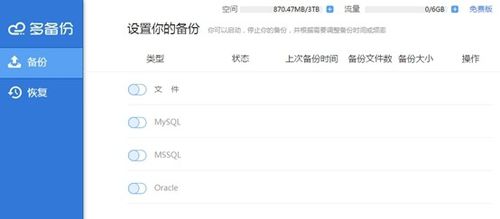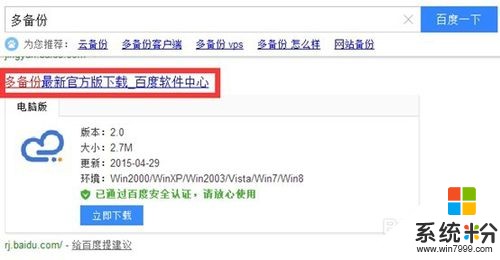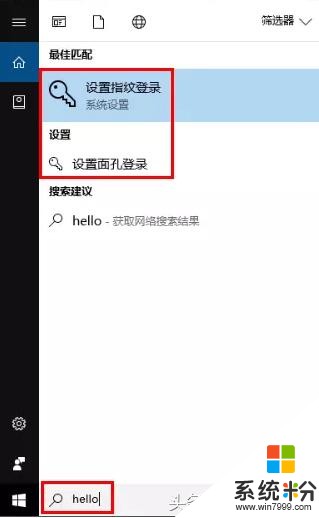已解決win7怎樣備份文件知道的告訴下
提問者:盡待歸來 | 瀏覽次 | 提問時間:2016-12-17 | 回答數量:3
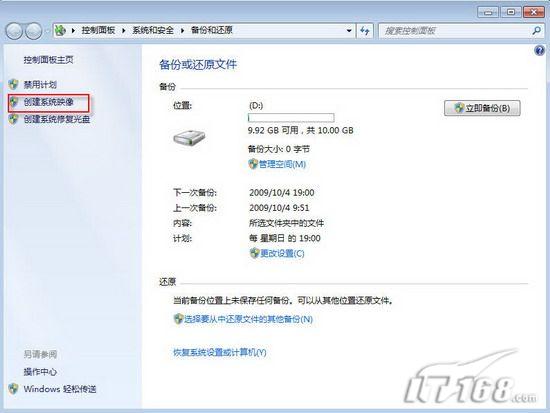 單擊【開始】按鈕,從彈出的【開始】菜單中選擇【控製麵板】菜單項,彈出【控製麵板】窗口,單擊窗口中的【係統與安全】鏈接,彈出【係統和安全】窗口,單擊【備份和還原】鏈接,彈出【備份和還...
單擊【開始】按鈕,從彈出的【開始】菜單中選擇【控製麵板】菜單項,彈出【控製麵板】窗口,單擊窗口中的【係統與安全】鏈接,彈出【係統和安全】窗口,單擊【備份和還原】鏈接,彈出【備份和還...
已有3條答案
senjouhara
回答數:27240 | 被采納數:185
單擊【開始】按鈕,從彈出的【開始】菜單中選擇【控製麵板】菜單項,彈出【控製麵板】窗口,單擊窗口中的【係統與安全】鏈接,彈出【係統和安全】窗口,單擊【備份和還原】鏈接,彈出【備份和還原】窗口,若用戶之前從未創建過win7備份,窗口中會顯示“尚未設置windows備份”的提示信息,單擊【設置備份】,彈出【設置備份】對話框,開始啟動windows備份。稍後彈出【選擇要保持備份的位置】對話框,在【保存備份的位置】對話框,在【保存備份的位置】列表框中列出了係統的內部磁盤驅動器,其中顯示了每個磁盤驅動器的【總大小】和【可用空間】。從中選擇一個要保存備份的磁盤驅動器,設置完畢單擊【下一步】按鈕,彈出【您希望備份哪些內容?
2016-12-20 11:43:38
讚 2724
1、打開控製麵板(大圖標顯示),找到並打開“備份和還原”
2、點擊“設置備份”文字鏈接
3、會出現設置備份的啟動界麵,用戶需要稍等一會兒
有些用戶到了這一步係統會報錯“由於內部錯誤,備份應用程序無法啟動”,這樣的話我們需要啟動“備份應用程序”這一服務右鍵單擊計算機,點擊“管理”找到“服務”裏麵的“Block Level Backup Engine Service”服務,雙擊打開,將啟動類型設置為“手動”,點擊確定即可
4、選擇備份文件存放的位置,點擊“下一步”
5、選中“讓我選擇”前麵的單選框,自主選擇需要備份的文件,點擊“下一步”
6、選擇要備份的內容,一般我們需要備份係統,即“包括驅動器(C:),(D:)的係統映像(S)”前麵的複選框需要打勾,其他需要備份的文件,用戶可以從列表裏選擇,選擇完成後點擊“下一步”即可進行備份,需要時間較長,用戶需要等待完成備份即可。
7、備份完成後可以查看備份文件的信息,如果出現設置故障或文件丟失,就可以點擊“還原我的文件”一步步操作,進行還原了
2016-12-17 18:46:15
讚 113
107287613
回答數:9713 | 被采納數:1
1.打開“我的電腦”,點擊本地磁盤,選擇“屬性”,點擊“工具選項卡”,選擇“備份”按鈕。
2.在備份與恢複文件窗口,點擊創建備份鏈接
3.Windows 會搜索出一個適合存儲備份文件的磁盤,你也可以自定義選擇將文件保存在網絡上的指定位置。一旦你選擇網絡位置,就需要設置分享的密碼。
4.在選擇備份內容的時候,窗口會彈出兩個單選框,一個提示“讓Windows選擇”,Windows 將備份保存在庫、桌麵和默認Windows 文件夾中的數據文件,會定期備份這些項目。
2016-12-19 13:04:14
讚 971
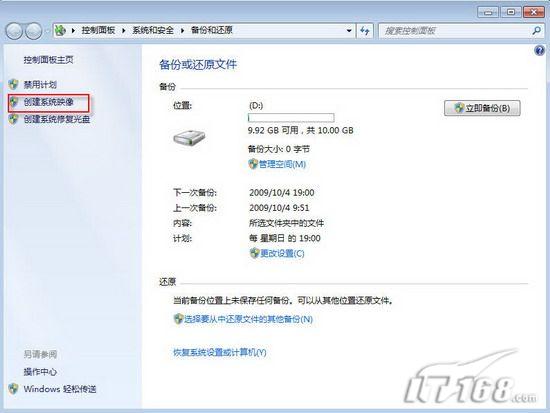 單擊【開始】按鈕,從彈出的【開始】菜單中選擇【控製麵板】菜單項,彈出【控製麵板】窗口,單擊窗口中的【係統與安全】鏈接,彈出【係統和安全】窗口,單擊【備份和還原】鏈接,彈出【備份和還...
單擊【開始】按鈕,從彈出的【開始】菜單中選擇【控製麵板】菜單項,彈出【控製麵板】窗口,單擊窗口中的【係統與安全】鏈接,彈出【係統和安全】窗口,單擊【備份和還原】鏈接,彈出【備份和還...